Có rất nhiều game sẵn có trên Windows hay, được nhiều người yêu thích. Tuy nhiên trong mỗi phiên bản Windows thì các game sẵn có khác nhau.
Windows XP hiện nay ít người sử dụng hơn, thay vào đó là Windows 7, Windows 8, Windows 8.1. Các game sẵn có trên Windows XP như Solitaire, Minesweeper, Hearts và Spider Solitaire vẫn được rất nhiều nhân viên văn phòng ưa thích.
Vậy với một máy tính Win 7 trở lên, muốn chơi các game sẵn có của Win XP trên Win 7 bạn hãy tham khảo bài viết này!
Để mang các game trên XP về máy Win 7 bạn cần làm theo các bước sau:
Bước 1: Tìm một máy tính Windows XP
Bạn cần truy cập vào một máy tính đang chạy Windows XP. Cái này cũng không quá khó, vì còn khá nhiều người quen dùng XP hoặc máy cấu hình thấp.
Bước 2: Copy các tập tin có liên quan
Bạn tìm được máy đang chạy Win XP. Hãy truy cập My computer theo đường dẫn sau:
C: \ Windows \ System32
Bạn sẽ thấy một cảnh báo:
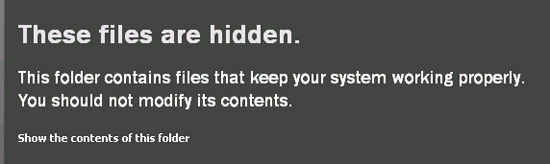
Không có vấn đề gì cả. Hãy nhấn vào Show the contents of this folder.
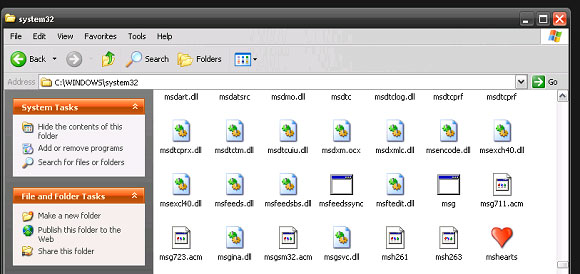
Bạn sẽ tìm một số file sau. Hãy sao chép chúng vào đâu đó để dùng cho bước tiếp theo.
- cards.dll
- freecell.exe
- mshearts.exe
- sol.exe
- spider.chm
- spider.exe
- spider.hlp
- winmine.exe
Bạn sẽ cần cards.dll cho hầu hết các trò chơi, nhưng khác hơn là bạn chỉ có thể lấy các tập tin liên quan đến các trò chơi bạn muốn. Nhận được chúng vào thư mục riêng của họ và bạn sẽ có một cái gì đó trông như thế này:
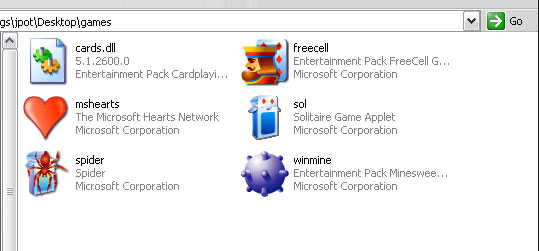
Tìm trò Pinball ? Nó trong thư mục riêng của nó:
C: \ Program Files \ Windows NT \ Pinball
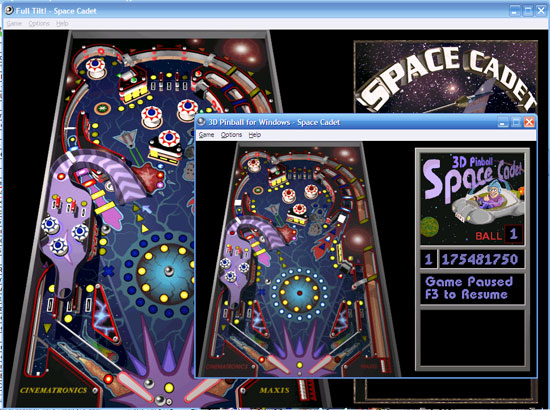
Hãy sao chép toàn bộ thư mục này!
Bước 3: Sao chép về máy tính Win 7 của bạn
Lấy các thư mục mà bạn vừa tìm ở trên, sau đó sao chép vào máy tính Win 7 của bạn. Bạn có thể làm điều này với một ổ USB, Dropbox, hoặc bất kỳ cách nào Copy nó về máy bạn.
Một khi bạn đã có thư mục trên máy tính mới của bạn, đặt nó bất cứ nơi nào bạn muốn. Bạn có thể mở các trò chơi trực tiếp từ thư mục của bạn, hoặc tạo ra các phím tắt để chúng trong trình đơn bắt đầu của bạn.
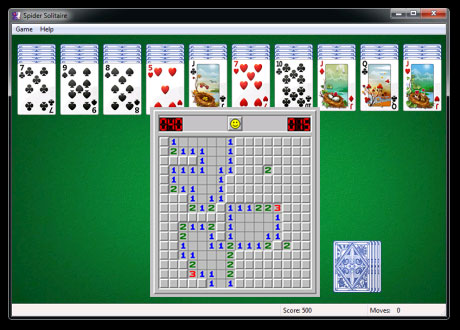
Trò chơi của bạn tất cả sẽ chạy hoàn hảo trong Windows 7, và sẽ làm việc chính xác.
Kết luận
Bài viết trên đã giúp các bạn có thể chơi những game cổ điển của Windows XP trên Windows 7.
 Công nghệ
Công nghệ  AI
AI  Windows
Windows  iPhone
iPhone  Android
Android  Học IT
Học IT  Download
Download  Tiện ích
Tiện ích  Khoa học
Khoa học  Game
Game  Làng CN
Làng CN  Ứng dụng
Ứng dụng 





 Windows 11
Windows 11  Windows 10
Windows 10  Windows 7
Windows 7  Windows 8
Windows 8  Cấu hình Router/Switch
Cấu hình Router/Switch 









 Linux
Linux  Đồng hồ thông minh
Đồng hồ thông minh  macOS
macOS  Chụp ảnh - Quay phim
Chụp ảnh - Quay phim  Thủ thuật SEO
Thủ thuật SEO  Phần cứng
Phần cứng  Kiến thức cơ bản
Kiến thức cơ bản  Lập trình
Lập trình  Dịch vụ công trực tuyến
Dịch vụ công trực tuyến  Dịch vụ nhà mạng
Dịch vụ nhà mạng  Quiz công nghệ
Quiz công nghệ  Microsoft Word 2016
Microsoft Word 2016  Microsoft Word 2013
Microsoft Word 2013  Microsoft Word 2007
Microsoft Word 2007  Microsoft Excel 2019
Microsoft Excel 2019  Microsoft Excel 2016
Microsoft Excel 2016  Microsoft PowerPoint 2019
Microsoft PowerPoint 2019  Google Sheets
Google Sheets  Học Photoshop
Học Photoshop  Lập trình Scratch
Lập trình Scratch  Bootstrap
Bootstrap  Năng suất
Năng suất  Game - Trò chơi
Game - Trò chơi  Hệ thống
Hệ thống  Thiết kế & Đồ họa
Thiết kế & Đồ họa  Internet
Internet  Bảo mật, Antivirus
Bảo mật, Antivirus  Doanh nghiệp
Doanh nghiệp  Ảnh & Video
Ảnh & Video  Giải trí & Âm nhạc
Giải trí & Âm nhạc  Mạng xã hội
Mạng xã hội  Lập trình
Lập trình  Giáo dục - Học tập
Giáo dục - Học tập  Lối sống
Lối sống  Tài chính & Mua sắm
Tài chính & Mua sắm  AI Trí tuệ nhân tạo
AI Trí tuệ nhân tạo  ChatGPT
ChatGPT  Gemini
Gemini  Điện máy
Điện máy  Tivi
Tivi  Tủ lạnh
Tủ lạnh  Điều hòa
Điều hòa  Máy giặt
Máy giặt  Cuộc sống
Cuộc sống  TOP
TOP  Kỹ năng
Kỹ năng  Món ngon mỗi ngày
Món ngon mỗi ngày  Nuôi dạy con
Nuôi dạy con  Mẹo vặt
Mẹo vặt  Phim ảnh, Truyện
Phim ảnh, Truyện  Làm đẹp
Làm đẹp  DIY - Handmade
DIY - Handmade  Du lịch
Du lịch  Quà tặng
Quà tặng  Giải trí
Giải trí  Là gì?
Là gì?  Nhà đẹp
Nhà đẹp  Giáng sinh - Noel
Giáng sinh - Noel  Hướng dẫn
Hướng dẫn  Ô tô, Xe máy
Ô tô, Xe máy  Tấn công mạng
Tấn công mạng  Chuyện công nghệ
Chuyện công nghệ  Công nghệ mới
Công nghệ mới  Trí tuệ Thiên tài
Trí tuệ Thiên tài